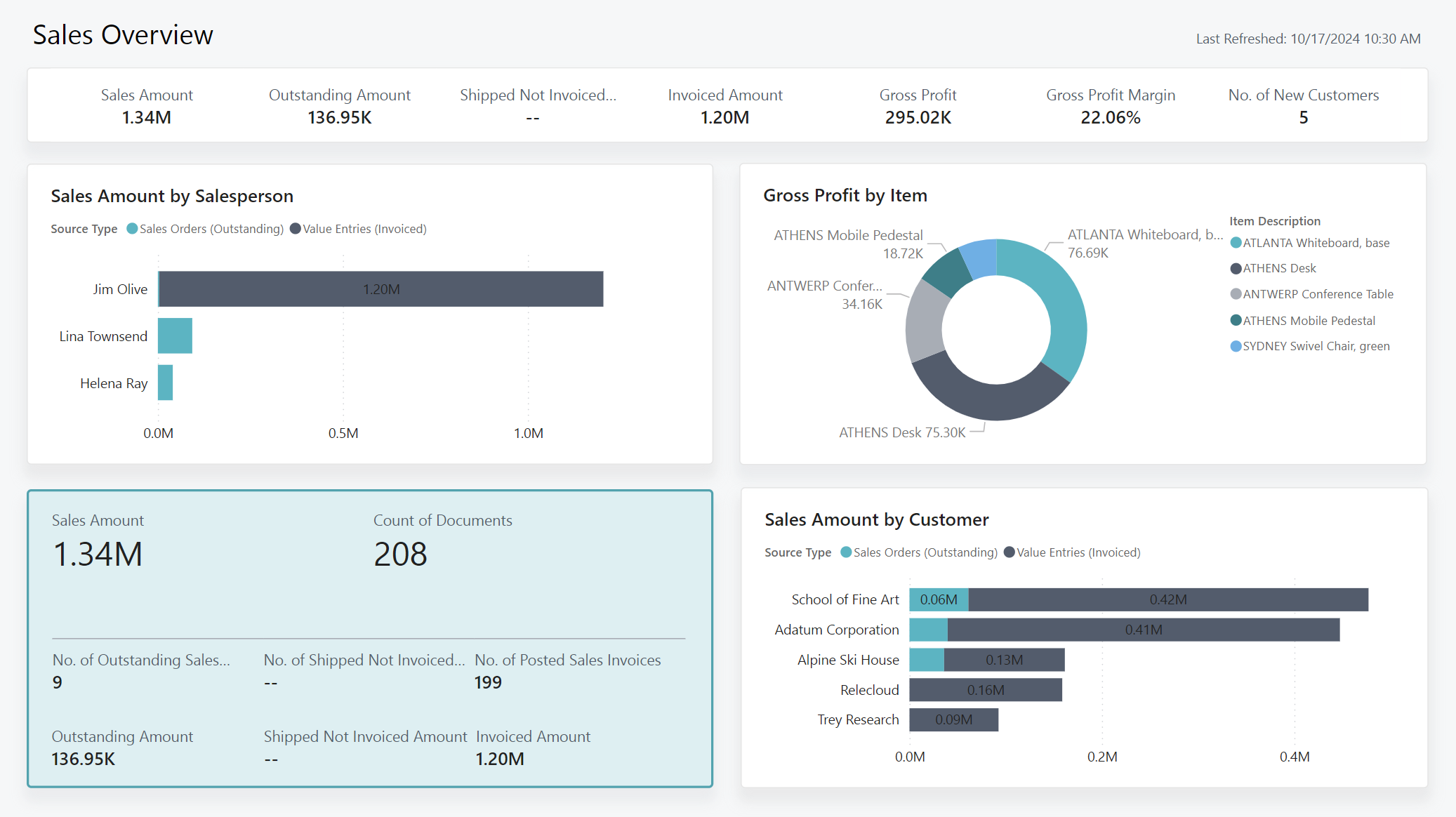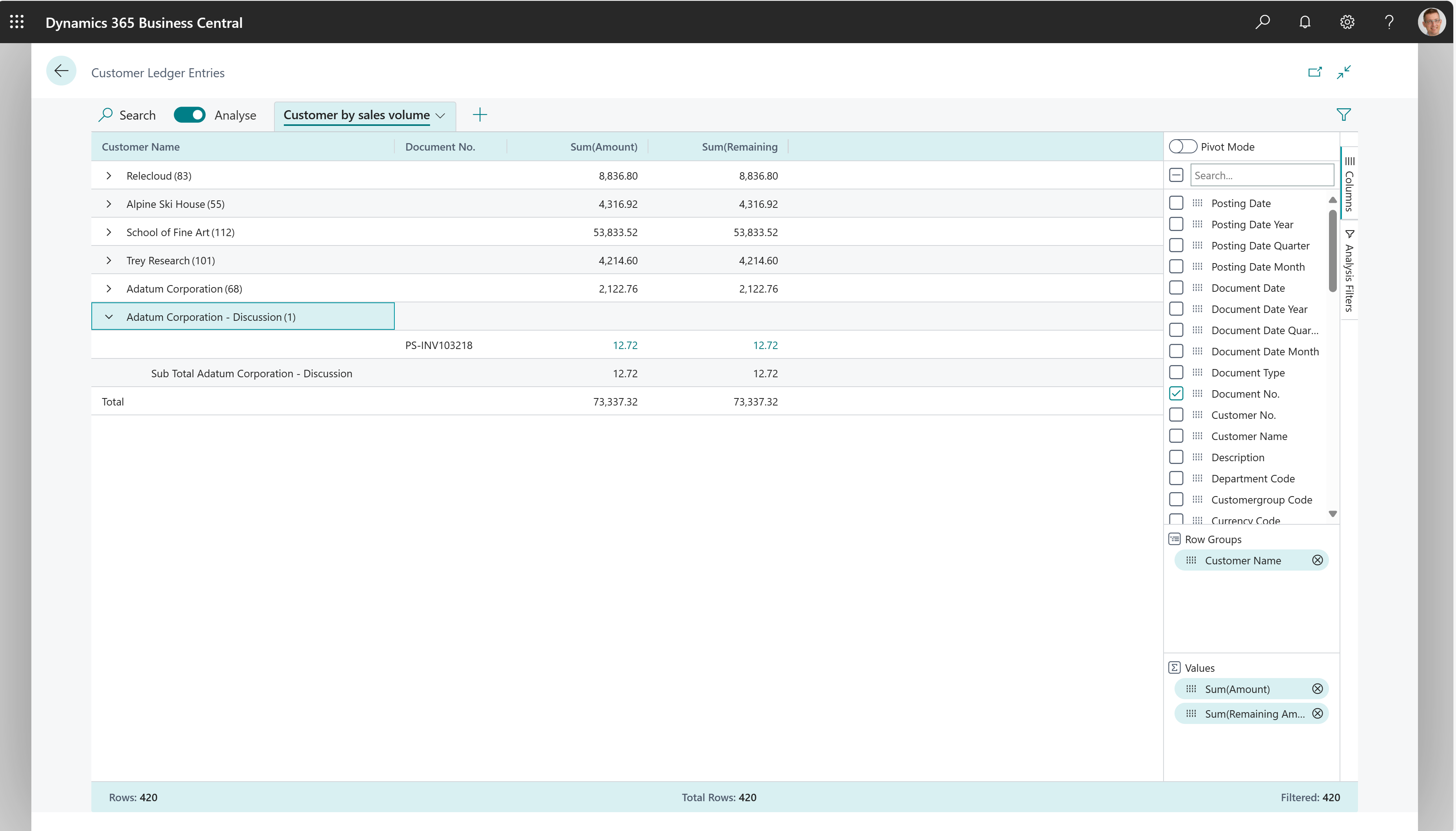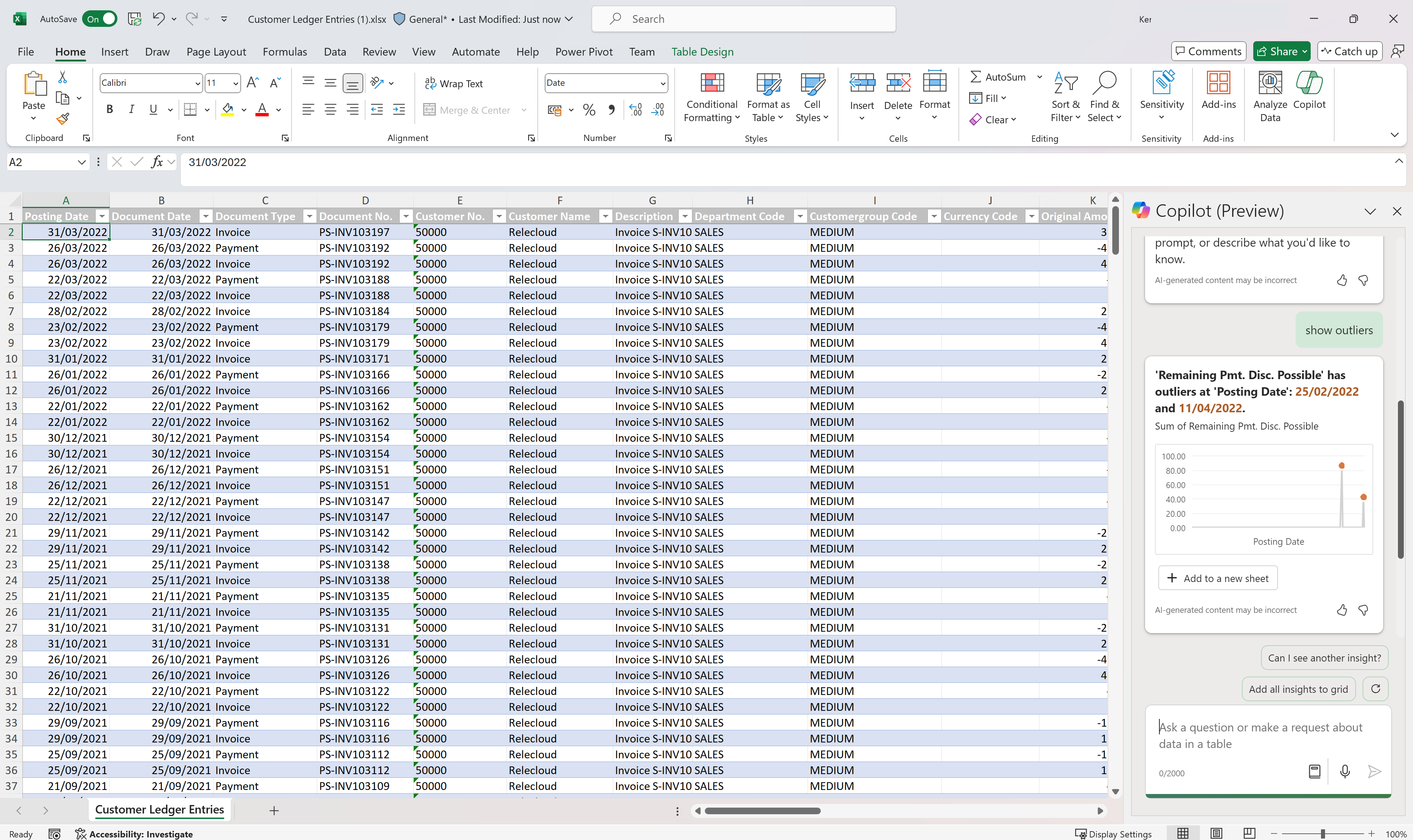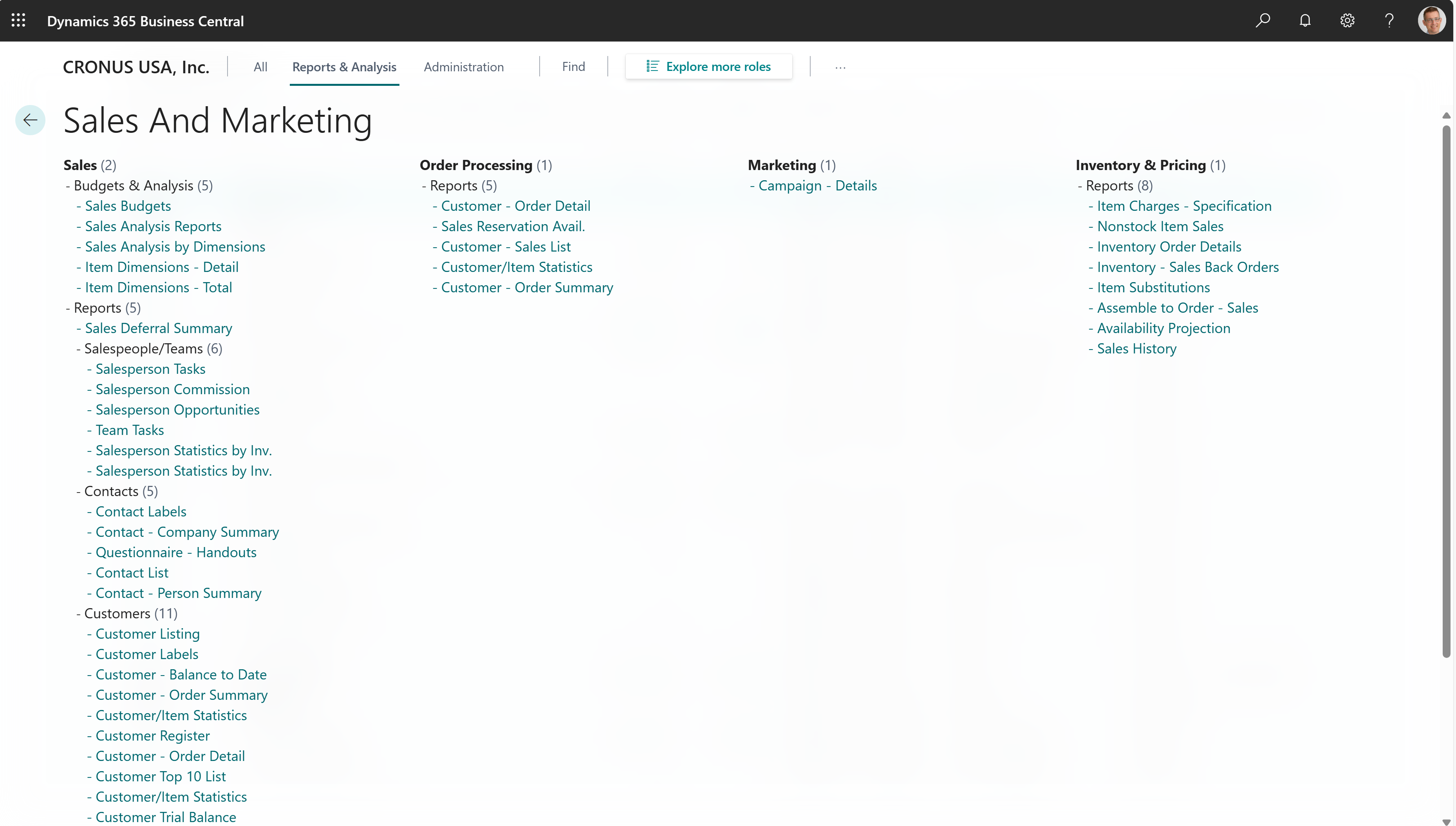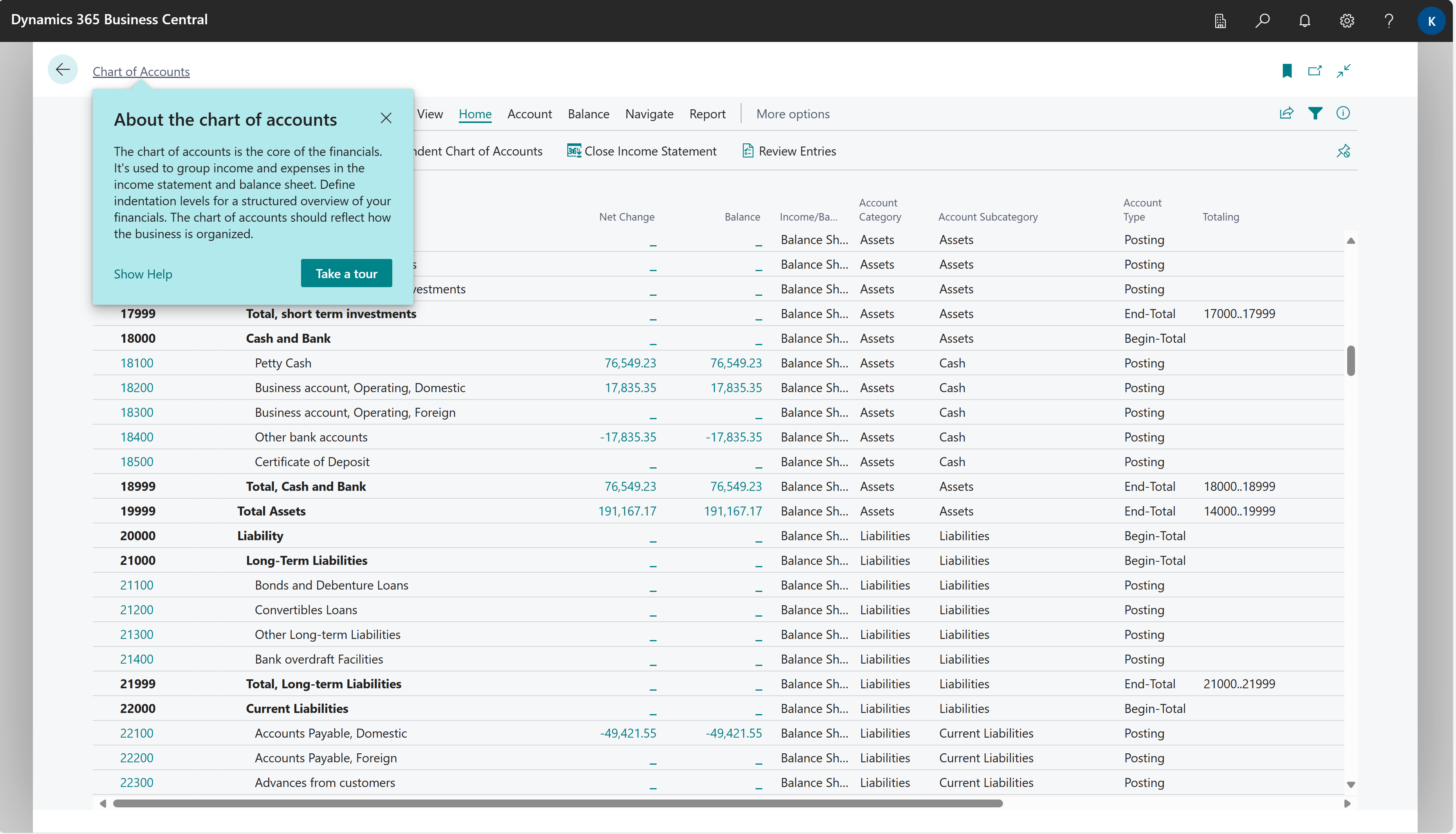Salgsanalyse
Virksomheder indsamler store mængder data under daglige aktiviteter, der understøtter værdifuld business intelligence (BI) for salgsmedarbejdere:
- Salgsmuligheder
- Salgskvoter
- Salgsordrer
- Salgsfakturaer
Business Central indeholder funktioner, som kan være nyttige, når du skal indsamle, analysere og dele organisationens salgsdata:
- Power BI-rapporter til salg
- Ad hoc-analyse på lister
- Ad hoc-analyse af data i Excel (ved hjælp af Åbn i Excel)
- Indbyggede værktøjer til salgsanalyse
- Indbyggede salgsrapporter
Hver af disse funktioner har sine fordele og ulemper afhængigt af typen af dataanalyse og brugerens rolle. Du kan få mere at vide ved at gå til Analyser, Business Intelligence og Oversigt over rapportering.
I denne artikel introduceres det, hvordan du kan bruge disse analytiske funktioner til at få Sales Insights.
Analysebehov inden for salg
Når du tænker på analysebehov i salgsstyring, kan det hjælpe at bruge en pesona-baseret model, der beskriver forskellige analysebehov på højt niveau.
Mennesker i forskellige roller har forskellige behov, når det kommer til data, og de bruger dataene på forskellige måder. Personer i aktivstyring og økonomi interagerer f.eks. anderledes med data end personer i salg.
| Rolle | Dataopsummering | Typiske måder at forbruge data på |
|---|---|---|
| CCO / CFO / CEO | Ydeevnedata | Nøgletal Dashboards Finansielle rapporter |
| Salgschef | Tendenser, resuméer | Indbyggede administrative rapporter Ad hoc-analyse |
| Account Manager / Sælger | Detaljerede data | Indbyggede driftsrapporter Opgavedata på skærmen |
Bruge Power BI til at overvåge salgs-KPI'er
En KPI (Key Performance Indicator) er en målbar værdi, der viser, hvor effektivt du når dine mål. I salg bruger folk ofte følgende KPI'er til at overvåge deres organisations salgsresultater:
- Bruttofortjeneste
- Dækningsgrad
- Salg efter periode
- Salg vs. budget
- Antal nye kunder
- Vækst periode for periode for salgsbeløb
- Salg efter vare/debitor/lokation/sælger
Disse salgs-KPI'er – og mange flere – er tilgængelige i Power BI-appen Salg til Business Central. Du kan finde flere oplysninger ved at gå til Power BI-appen Salg.
I følgende tabel beskrives rapporterne i Power BI-appen Salg, og hvordan du kan bruge dem.
| Til... | Åbn i Business Central (CTRL+select) | Lær mere |
|---|---|---|
| Analysere oplysninger på højt niveau om salgsaktiviteter. Identificere salgstal for antal eller beløb fra både bogførte og ikke-bogførte dokumenter. | Salgsoversigt | Om Salgsoversigt |
| Analysere salg pr. ugedag over forskellige perioder. Varmekortene fremhæver de dage, hvor du sælger mest, hvilket hjælper dig med at identificere mønstre i dit salg. | Dagligt salg | Om Dagligt salg |
| Analysér salgstendenser ved at udjævne stigninger og fald ved hjælp af rapporten 30 dages glidende gennemsnit. | Glidende gennemsnit | Om Glidende gennemsnit |
| Analysér det samlede salg over en rullende periode på 12 måneder. Brug denne analyse som et alternativ til en år-til-dato-rapport. | Glidende årlig total | Om Glidende årlig total |
| Sammenligne salg i én periode med samme periode i et tidligere år, kvartal eller måned. | Periode for periode vækst | Om periode for periode vækst |
| Analysere akkumulering af salg for en ønsket periode. | måned til dato | Om måned til dato |
| Analysér salg efter vare, og få vist vigtige salgsmetrikværdier som en procentdel af det samlede salg. | Salg efter vare | Om Salg efter vare |
| Analysér salg efter kunde, og få vist nøgletal. Metrikværdier inkluderer salgsbeløb, salgsantal, omkostningsbeløb, bruttoavance, bruttoavance og salgsbeløbet som en procentdel af det samlede salg. | Salg efter debitor | Om Salg efter debitor |
| Analysér salg efter sælger, og få vist nøgletal. Metrikværdier inkluderer salgsbeløb, salgsantal, omkostningsbeløb, bruttoavance, bruttoavance og salgsbeløbet som en procentdel af det samlede salg. | Salg efter sælger | Om Salg efter sælger |
| Analysér salg efter lokation, og få vist nøgletal. Metrikværdier inkluderer salgsbeløb, salgsantal, omkostningsbeløb, bruttoavance, bruttoavance og salgsbeløbet som en procentdel af det samlede salg. | Salg pr. lokation | Om Salg efter lokation |
| Analysere varesalgsbudgetter i forhold til det faktiske salg. Få vist målafvigelser for både salgsbeløb og salgsantal. | Faktisk vs. budget | Om faktisk vs. budget |
Drikkepenge
Du kan nemt spore de KPI'er, som Power BI-rapporterne viser, i forhold til dine forretningsmål. Du kan få mere at vide ved at gå til Spor din virksomheds KPI'er med Power BI-målepunkter.
Brug økonomirapportering til at udarbejde årsregnskaber og KPI'er relateret til salg
Du kan bruge Financial Reporting til at få indsigt i de finansielle oplysninger, der er gemt i din kontoplan (COA). Du kan konfigurere finansrapporter til at analysere tal i finanskonti og sammenligner finansposter med budgetposter. Specielt til styring af salg kan du oprette finansielle rapporter på de finanskonti, som du bruger til at spore bogføring af salg.
Dimensioner spiller en vigtig rolle i Business Intelligence. En dimension er data, som du kan føje til en post som en parameter. Dimensioner kan bruges til at gruppere poster med ens karakteristika, f.eks. debitorer, regioner, produkter og sælger. Du kan blandt andre bruge dimensioner til at definere analysevisninger, og når du opretter finansrapporter. Hvis du vil vide mere, skal du gå til Arbejde med dimensioner.
Flere oplysninger om finansrapporter i Forberede Financial Reporting med finansdata og kontokategorier.
Økonomirapportering på tværs af afdelinger eller juridiske enheder relateret til salg
Nogle organisationer bruger Business Central i flere afdelinger eller juridiske enheder. Andre bruger Business Central i datterselskaber, der rapporterer til overordnede organisationer. Business Central giver bogholdere værktøjer, der kan hjælpe dem med at overføre finansposter fra to eller flere regnskaber (datterselskaber) til et konsolideret regnskab. Specielt til salgsstyring vil du måske konsolidere finansposter for dine anlægskonti for at kunne spore KPI'er for salgskonti på tværs af forretningsenheder eller juridiske enheder.
Flere oplysninger i Virksomhedskonsolidering.
Ad hoc-analyse af salgsdata
Nogle gange skal du bare kontrollere, om tallene tilføjes korrekt, eller hurtigt bekræfte et tal. Følgende funktioner er gode til ad hoc-analyser:
- Dataanalyse på finanslistesider
- Åbn i Excel
Med funktionen Analyse kan du åbne næsten enhver listeside, f.eks. siderne Finansposter, Debitorposter, Vareposter eller Bogførte fakturaer, skifte til analysetilstand og derefter gruppere, filtrere og pivotere data efter behov.
På samme måde kan du bruge handlingen Åbn i Excel til at åbne en listeside, eventuelt filtrere listen til et undersæt af dataene og derefter bruge Excel til at arbejde med dataene. For eksempel ved at bruge funktioner som Analysér data, Hvad hvis-analyse eller Prognoseark.
Drikkepenge
Hvis du konfigurerer OneDrive til systemfunktioner, åbnes Excel-projektmappen i browseren.
Du kan få mere at vide om, hvordan du udfører ad hoc-analyser af salgsdata, ved at gå til Ad hoc-analyse af salgsdata.
Indbyggede salgsrapporter
Business Central indeholder flere indbyggede rapporter, sporingsfunktioner og værktøjer, der hjælper salgsorganisationer med at rapportere om deres data.
Hvis du vil have et overblik over de rapporter, der er tilgængelige for salg, kan du vælge Alle rapporter på startsiden. Denne handling åbner Rollestifinder, som filtreres til funktionerne i indstillingen Rapport og analyse. Under overskriften Salg og marketing skal du vælge Udforsk.
Indbyggede salgsrapporter findes i to varianter:
- Designet til print (pdf).
- Designet til analyse i Excel.
Flere oplysninger i Søg efter rapporter med Rollestifinder.
Analyse af salg på skærmen
Business Central har flere sider, der giver dig oversigter over salg og opgaver, der skal gøres. Her er nogle eksempler på, hvordan du kommer i gang:
- Åbn listen Salgstilbud
- Åbn listen Salgsordrer
- Åbn listen Bogførte salgsfakturaer
- Åbn listen Salgsreturordrer
- Beregne ordrebekræftelsesdatoer
- Beregning af leveringsdatoer for salgsordrer
- Spore pakker
- Vise varer, der er disponible
- Status af rammesalgsordre
- Vis ikke-bogførte og bogførte rammesalgsordrelinjer
Vise salgsrelaterede finansposter og saldi fra siden Kontoplan
Siden Kontoplan viser alle finanskonti med aggregerede tal, der bogføres i finansregnskabet. Fra denne side kan du f.eks. gøre følgende:
- Vise rapporter med finansposter og saldi.
- Gennemse en oversigt over bogføringsgrupper til kontoen.
- Se separate debet- og kreditsaldi for en enkelt konto.
Specielt for salg kan du oprette en visning, der kun viser de konti, du bruger til bogføring af salgsposter.
Få mere at vide i Forstå Kontoplanen.
Analysere data efter dimensioner (relateret til salg)
Dimensioner er værdier, der kategoriserer poster, så du kan spore og analysere dem i dokumenter som f.eks. salgsordrer. Dimensioner kan f.eks. angive det projekt eller den afdeling, en post kommer fra.
I stedet for at oprette separate finanskonti for hver afdeling eller lokation kan du bruge dimensioner som grundlag for analyse og undgå at skulle oprette en kompliceret kontoplanstruktur.
Få mere at vide i Analysere data efter dimensioner.
Se også
Virksomhedskonsolidering
Power BI-appen Salg
Forberede finansrapporter med finansdata og kontokategorier
Håndtere økonomirapportering på tværs af afdelinger eller juridiske enheder
Ad hoc-analyse af salgsdata
Indbyggede salgsrapporter
Forstå kontoplaner
Analysere data efter dimensioner
Analyse, Business Intelligence og rapporteringsoversigt
Arbejde med Business Central